إذا لعبت Minecraft على Linux ، فمن الآمن أن تقول إنك قد فكرت في الاحتفاظ بنسخة احتياطية من اللعبة المحفوظة في مرحلة ما. في هذا الدليل ، سنتناول كيفية عمل نسخة احتياطية من عوالم Minecraft في Linux.
لعب ماين كرافت على ويندوز؟ تأكد أيضًا من مراجعة مقالتنا حول كيفية النسخ الاحتياطي واستعادة ماين كرافت المحفوظة على نظام التشغيل Windows 10!
قبل أن نبدأ
ماين كرافت طبعة جافا لديها المدمج فيأداة النسخ الاحتياطي ، رغم أنها ليست شاملة مثل الطرق المغطاة في هذا الدليل. إذا كنت تفضل إجراء نسخ احتياطي للألعاب المحفوظة على نظام Linux من خلال اللعبة ، فانقر فوق "Single Player" ، واختر الحفظ. ثم ، انقر فوق "تحرير" ، وحدد زر "النسخ الاحتياطي" لإنشاء نسخة احتياطية.
نسخ احتياطي العالمين - سطر الأوامر
إذا كنت تحب لعب Minecraft وتفضل استخدامهسطر الأوامر ، فيما يلي الإرشادات اللازمة لعمل نسخة احتياطية كاملة لحفظ اللعبة. لبدء العملية ، افتح نافذة طرفية على سطح مكتب Linux الخاص بك عن طريق الضغط Ctrl + Alt + T أو Ctrl + Shift + T.
من هنا ، يمكنك تشغيل ليرة سورية أمر في دليل البيانات Minecraft للتأكد من أن جميع الملفات موجودة وأنه لا يتم حذف المجلد.
ls ~/.minecraft
ألقِ نظرة على دليل بيانات Minecraft. على افتراض أن كل شيء يبدو جيدًا وأنه ليس فارغًا ، يمكن أن تبدأ عملية النسخ الاحتياطي. باستخدام قطران الأمر ، قم بإنشاء أرشيف TarGZ جديد لدليل ". minecraft" ، حيث يتم حفظ لعبتك.

tar -czvf My-Minecraft-Backup.tar.gz .minecraft
السماح لل قطران ضغط الأوامر والنسخ الاحتياطي لعبة Minecraft الخاص بكحفظ الدليل على جهاز كمبيوتر لينكس الخاص بك. بعد ذلك ، عند اكتمال العملية ، سيظهر ملف أرشيف TarGZ باسم "My-Minecraft-Backup.tar.gz" في مجلد منزلك. خذ هذا الملف ، وقم بتحميله على Dropbox أو Google Drive أو احفظه على محرك أقراص ثابت خارجي لحفظه.
استعادة حفظ اللعبة - سطر الأوامر
إذا قررت استعادة حفظ Minecraft ، فقم بنسخ "My-Minecraft-Backup.tar.gz" إلى الدليل الرئيسي الخاص بك من أي مكان كنت تحتفظ به.
ملحوظة: تخطط لاستعادة عمليات الحفظ الخاصة بك على جهاز كمبيوتر شخصي جديد يعمل بنظام Linux ولم يتم تثبيت مشغل Minecraft عليه؟ تفضل لنفسك المشغل وتثبيته ، وقم بتحديث اللعبة ، بحيث تكون قابلة للتشغيل أولاً ، قبل اتباع الإرشادات أدناه.
بمجرد وجود ملف "My-Minecraft-Backup.tar.gz" في الدليل الرئيسي ، يمكن أن تبدأ عملية الاستعادة. لاستعادة ، استخدم قطران قيادة واستخراج النسخ الاحتياطي. يجب أن تضع اللعبة تلقائيًا لحفظ الملفات في دليل بيانات Minecraft.
tar xvf My-Minecraft-Backup.tar.gz
عند اكتمال الاستخراج ، ستحتاج النسخة الاحتياطيةاستعد من هنا ، قم بتشغيل Minecraft Java Edition على جهاز الكمبيوتر الخاص بك على نظام Linux ، انقر فوق "مشغل مفرد" للتحقق من عمل النسخة الاحتياطية. إذا لم تتم استعادة النسخة الاحتياطية بشكل صحيح ، فأعد تشغيل قطران أمر.

احتياطي العالمين - واجهة المستخدم الرسومية
ليس من محبي سطر الأوامر؟ إذا كان الأمر كذلك ، فاتبع هذه التعليمات لمعرفة كيفية عمل نسخة احتياطية لحفظ Minecraft مع واجهة المستخدم الرسومية.
للبدء ، افتح مدير ملفات Linux وانقر على الدليل الرئيسي. من هناك ، قم بتمكين "الملفات المخفية" من خلال قائمة الإعدادات.
غير متأكد حول كيفية تمكين الملفات المخفية؟ انظر حولك في مدير ملفات Linux للحصول على الخيارات ، أو القوائم المختلفة المتوفرة لديه. قد يكون الخيار أيضًا في قائمة النقر بزر الماوس الأيمن. يكفي أن نقول ، كل مدير ملفات يختلف اختلافًا كبيرًا ، ولا يمكننا الدخول في كيفية تمكين الإعداد لكل واحد في هذا البرنامج التعليمي.
بعد تمكين "الملفات المخفية" ، حدد موقع المجلد ". minecraft" وانقر بزر الماوس الأيمن فوقه باستخدام الماوس. ثم ، انظر من خلال قائمة النقر بزر الماوس الأيمن وحدد خيار "ضغط".
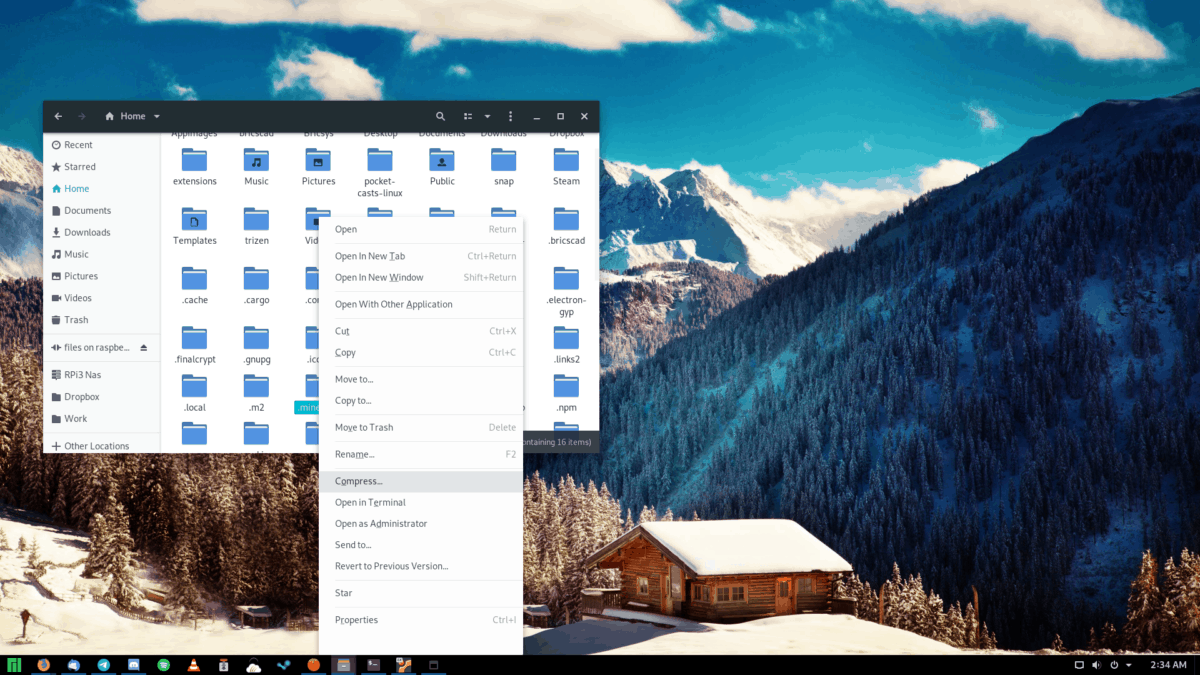
ضغط المجلد ". minecraft" كملف أرشيف ZIP. تأكد من تسمية "My-Minecraft-Backup.zip" لعمل نسخة احتياطية لحفظك.
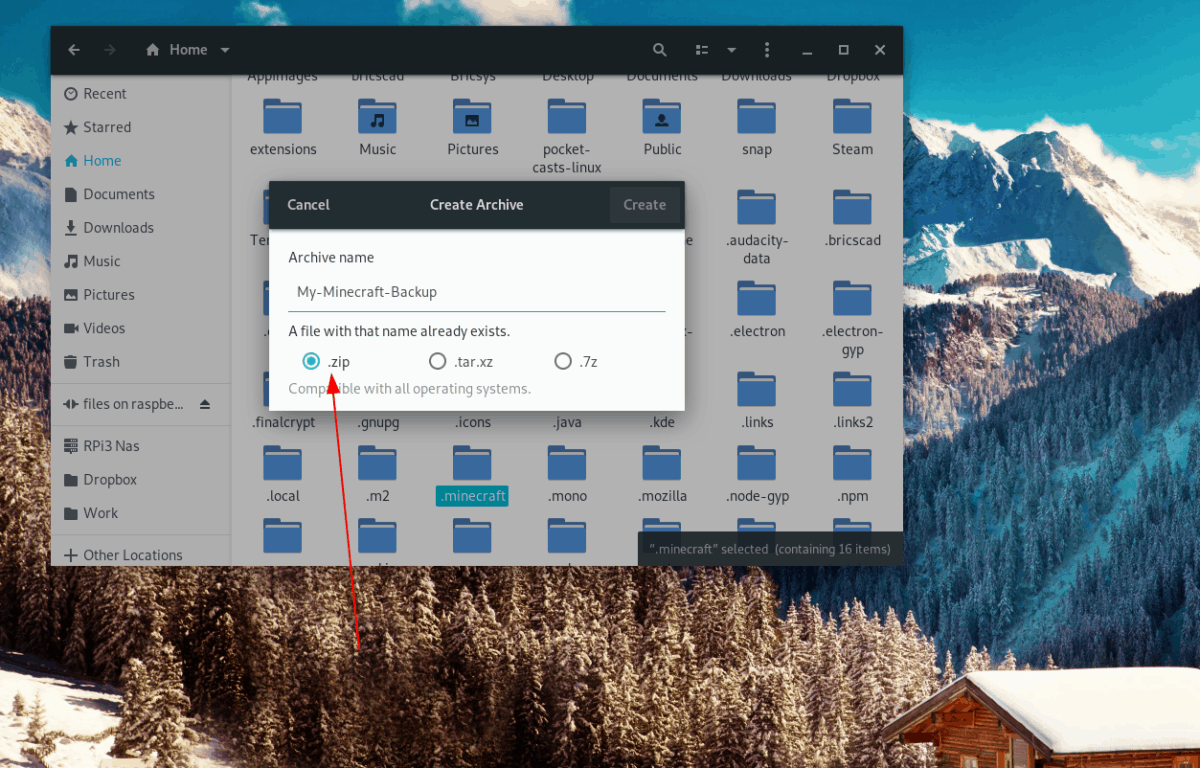
عند اكتمال الضغط ، انقل أرشيف ZIP إلى Dropbox أو Google Drive أو محرك أقراص ثابت خارجي.
استعادة حفظ اللعبة - واجهة المستخدم الرسومية
لاستعادة لعبة Minecraft المحفوظة من خلال واجهة المستخدم الرسومية في Linux ، ابدأ بوضع ملف "My-Minecraft-Backup.zip" في دليلك الرئيسي.
ملاحظة: إذا كنت تقوم باستعادة عملية حفظ على جهاز كمبيوتر يعمل بنظام Linux ولم يتم تثبيت Minecraft بالفعل عليها ، فيرجى تثبيتها وتحديث اللعبة قبل متابعة تعليمات الاستعادة أدناه.
بعد وضع ملف "My-Minecraft-Backup.zip" في دليلك الرئيسي ، انقر بزر الماوس الأيمن على الملف وحدد "Extract Here" لاستخراج محتويات النسخة الاحتياطية بالكامل على كمبيوتر Linux.
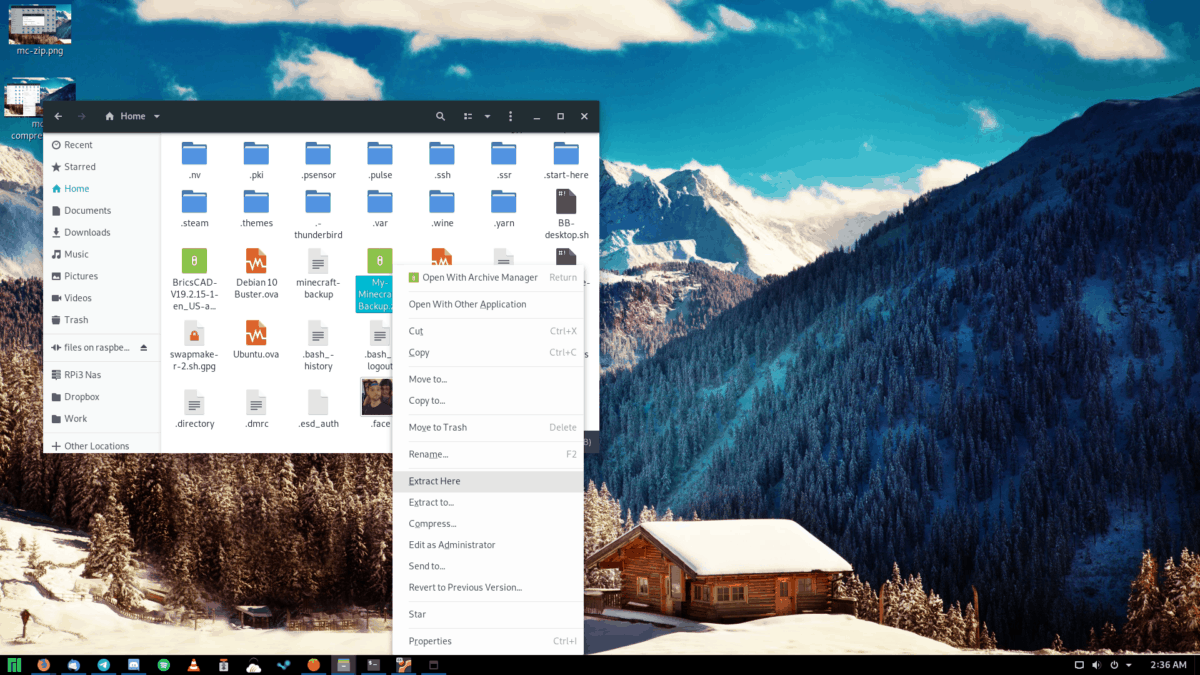
عند اكتمال الاستخراج ، قد ترىالمجلد المسمى "My-Minecraft-Backup." يحتوي هذا المجلد على دليل ". minecraft". لاستعادته ، قم بتمكين "الملفات المخفية" في مدير الملفات. ثم ، انقر بزر الماوس الأيمن فوق المجلد ". minecraft" في دليل "My-Minecraft-Backup" باستخدام الماوس لإظهار قائمة النقر بزر الماوس الأيمن.
ابحث في قائمة النقر بزر الماوس الأيمن عن خيار "القص" وحدده. ثم ، انتقل إلى الدليل الرئيسي الخاص بك ، وانقر بزر الماوس الأيمن لإظهار قائمة النقر بزر الماوس الأيمن مرة أخرى.
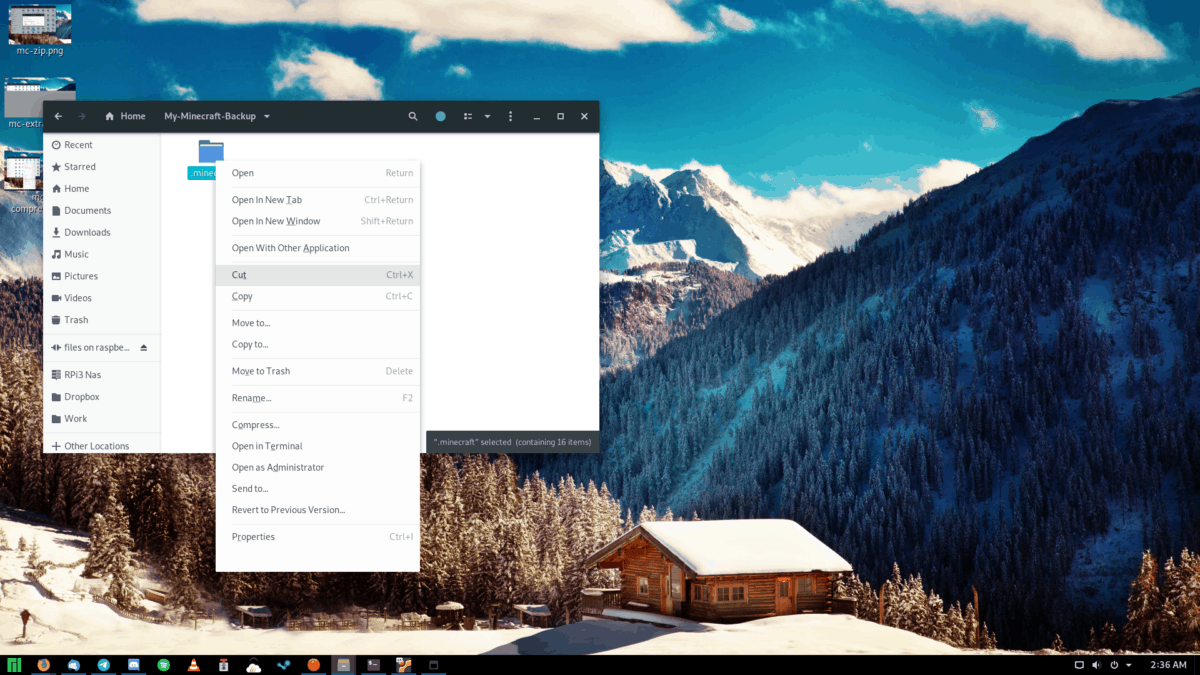
داخل قائمة النقر بزر الماوس الأيمن ، حدد خيار "لصق". سيؤدي هذا إلى لصق لعبة Minecraft الخاصة بك لحفظ النسخة الاحتياطية حيث يجب أن تذهب.
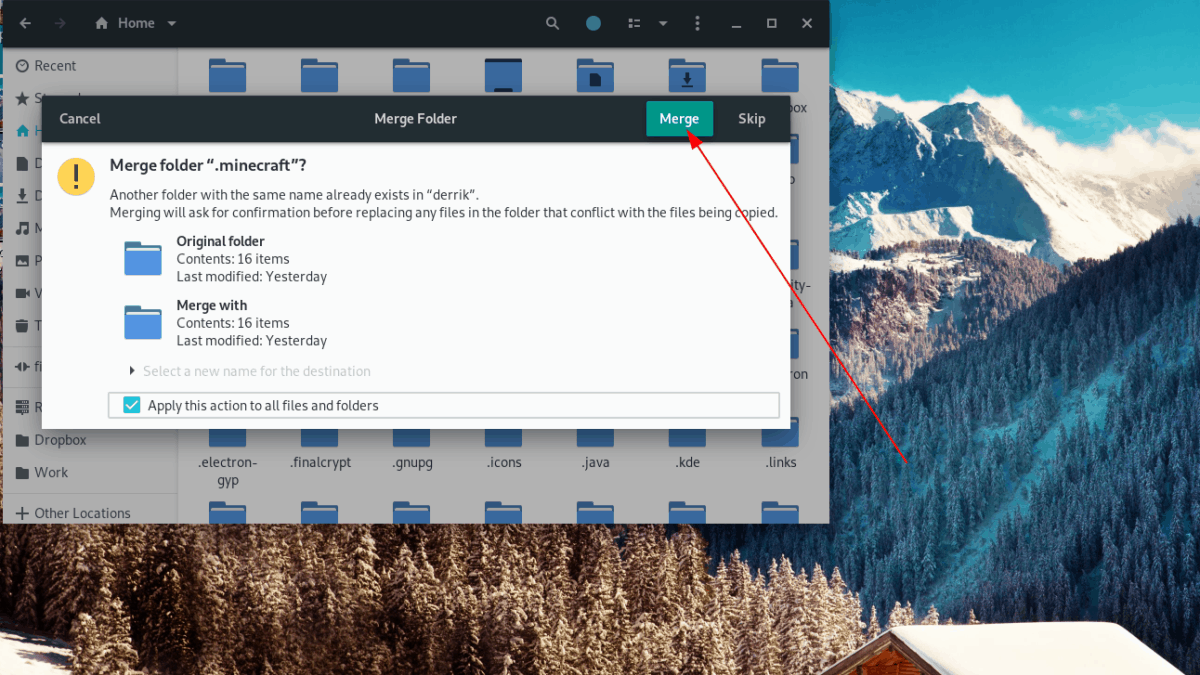
عند استعادة نسخة Minecraft الاحتياطية الخاصة بك ، قم بتشغيل Minecraft Java Edition ، وافتح "Single Player" للتأكيد على استعادة اللعبة بنجاح.














تعليقات